Zaledwie kilka tygodni temu pomogliśmy czytelnikowi, który nie mógł logować się do swojej witryny WordPress. Przypomniało nam to wczesne czasy, kiedy zapomnienie hasła często oznaczało godziny stresu i martwienia się o utratę dostępu do ważnych treści.
Przez lata prowadzenia WPBeginner i zarządzania wieloma witrynami WordPress, poznaliśmy wszystkie niezawodne sposoby na odzyskanie utraconego hasła.
Większość użytkowników nie zdaje sobie sprawy, że WordPress oferuje kilka łatwych sposobów na odzyskanie dostępu, niektóre znacznie szybciej niż inne! ⚡
W tym przewodniku krok po kroku pokażemy ci najszybsze i najbardziej bezpieczne metody odzyskiwania twojego hasła do WordPressa. Niezależnie od tego, czy jesteś zablokowany w obszarze administracyjnym, czy chcesz mieć plan awaryjny na wszelki wypadek, te techniki pomogą ci wrócić do twojej witryny z pewnością siebie.
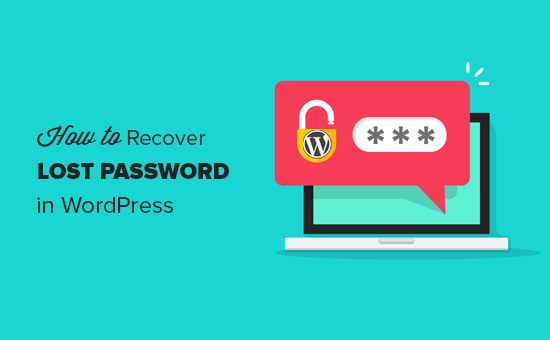
Oto krótki przegląd wszystkich rzeczy, które omówimy w tym artykule:
Gotowy? Zaczynamy!
Odzyskiwanie utraconego hasła w WordPress, krok po kroku
Pierwszą rzeczą do zrobienia jest przejście do ekranu logowania twojego bloga WordPress. Strona logowania twojego bloga WordPress znajduje się pod adresem:
http://www.example.com/login/
Nie zapomnij zastąpić adresu www.example.com adresem Twojej witryny internetowej.
Twój ekran logowania WordPress powinien mieć odnośnik “Zgubiłeś hasło?” pod formularzem logowania, tak jak na poniższym zrzucie ekranu:
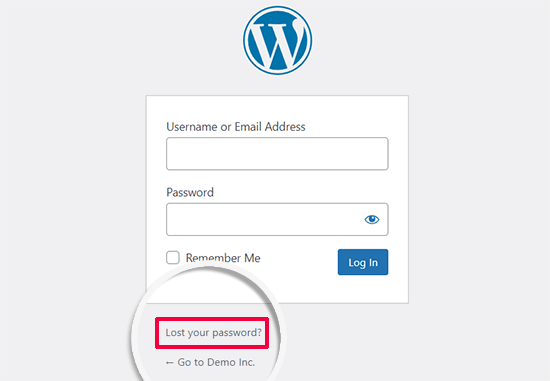
W tym celu należy kliknąć odnośnik “Zgubiłeś twoje hasło?”.
Na następnym ekranie wpisz nazwę użytkownika, której używasz do logowania się do swojego bloga WordPress.
Można również podać adres e-mail użyty podczas instalacji lub rejestracji.
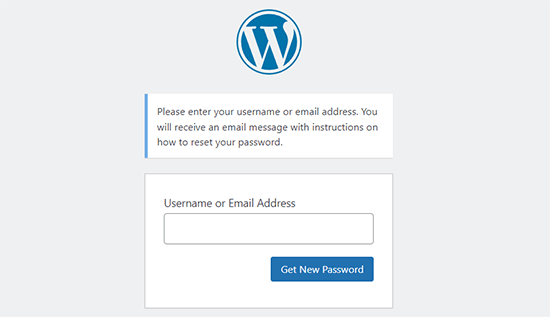
Po wpiszeniu nazwy użytkownika lub adresu e-mail wystarczy kliknąć przycisk “Uzyskaj nowe hasło”.
Następnie, po zweryfikowaniu, że wpiszesz poprawną nazwę użytkownika lub adres e-mail, WordPress wyśle e-mail odzyskiwania na adres odnośnika do twojego konta.
Zostanie również wyświetlone powiadomienie “Sprawdź swój e-mail w poszukiwaniu odnośnika potwierdzającego, a następnie przejdź na stronę logowania”.
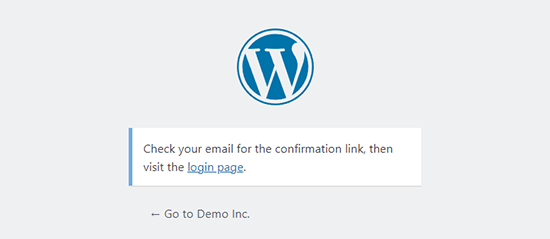
Sprawdź więc swoją skrzynkę e-mail, w której powinien znajdować się e-mail o temacie [Tytuł Twojego bloga] Reset hasła.
Jeśli e-mail nie pojawi się od razu w twojej skrzynce odbiorczej, poczekaj kilka minut. Jeśli jednak nadal nie widzisz e-maila, powinieneś sprawdzić swój katalog “Spam” lub “Wiadomości-śmieci”.
Gdy otrzymasz e-mail, będzie on zawierał wiadomość podobną do poniższej:
Ktoś poprosił o zresetowanie hasła do następującego konta:
Nazwa witryny: Tytuł Twojej witryny
Nazwa użytkownika: YourUserName
Jeśli to był błąd, zignoruj tego e-maila i nic się nie stanie.
Aby zresetować twoje hasło, przejdź na następujący adres:
https://www.example.com/wp-login.php?action=rp&key=tKU2jF3cf2U1XaJgrnhc&login=yourusername&wp_lang=en_US
Żądanie zresetowania hasła pochodzi z adresu IP 192.168.1.132.
Kliknijmy odnośnik, aby zresetować twoje hasło.
Ten odnośnik przeniesie cię z powrotem do twojej witryny internetowej i pozwoli ci wpisz nowe hasło do twojego konta WordPress.
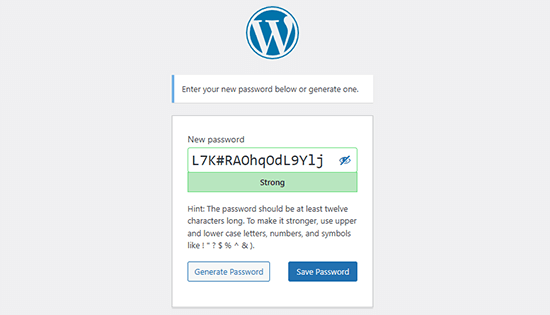
WordPress automatycznie wygeneruje silne hasło. Możesz to zmienić, aby użyć twojego własnego silnego hasła.
Pasek wskaźnika siły pozwoli ci również poznać siłę twojego hasła. WordPress pozwoli ci ustawić słabe hasło, ale zaleca się wybranie silnego hasła.
Silne hasło składa się z więcej niż 8 znaków i zawiera duże i małe litery, cyfry i znaki specjalne, takie jak ! “? $ % ^ &.
Gdy wpiszesz hasło, naciśnij przycisk “Resetuj hasło”. Zobaczysz powiadomienie “Twoje hasło zostało zresetowane. Zaloguj się”.
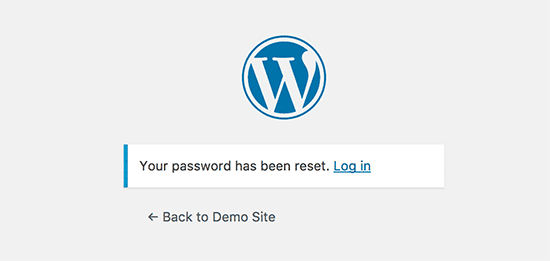
Gratulacje, udało ci się zresetować twoje hasło do WordPressa!
Wystarczy kliknąć odnośnik “Loguj się”, aby zalogować się do twojego bloga WordPress przy użyciu nowego hasła.
Porada eksperta: Zaawansowani użytkownicy WordPressa mogą również zresetować hasło WordPressa z phpMyAdmin.
Bonus #1: Zapewnienie dostarczalności e-maili z resetem hasła
Czasami WordPress może nie wysłać e-maila, nawet jeśli zażądasz zresetowania hasła. Dzieje się tak, gdy twój serwer hostingowy WordPress nie jest poprawnie skonfigurowany do korzystania z funkcji PHP mail().
Nawet jeśli twój hosting jest skonfigurowany do korzystania z niego, wielu dostawców usług e-mail, takich jak Gmail i inni, uniemożliwiają e-mailom wysyłanym za pośrednictwem witryn WordPress dotarcie do twojej skrzynki odbiorczej.
Najprostszym sposobem na zapewnienie prawidłowego wysyłania e-maili WordPress jest użycie wtyczki SMTP dla WordPress, takiej jak WP Mail SMTP.
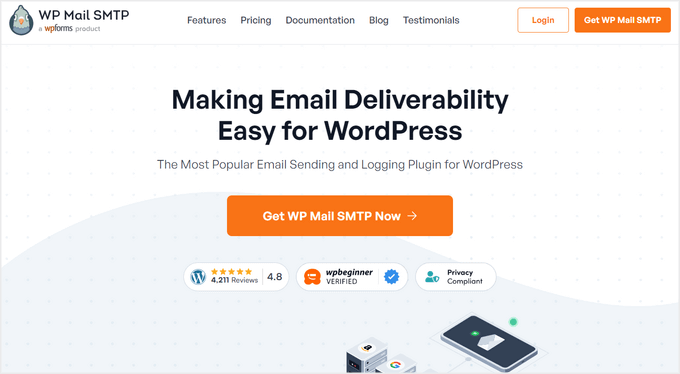
W WPBeginner używamy WP Mail SMTP, aby poprawić dostarczalność naszych e-maili. Było to bardzo pomocne w upewnieniu się, że nasze e-maile docierają do skrzynek odbiorczych użytkowników, a nie do spamu lub katalogu śmieci. Zobacz naszą obszerną recenzję WP Mail SMTP, aby dowiedzieć się więcej na jego temat.
📝 Uwaga: Do tego celu można również użyć darmowej wersji WP Mail SMTP.
W przeciwieństwie do funkcji PHP mail(), WP Mail SMTP używa odpowiedniego uwierzytelniania, co prowadzi do wysokiej dostarczalności e-maili.
Aby uzyskać więcej informacji, zapoznaj się z naszym przewodnikiem na temat tego, jak poprawić problem WordPressa z niewysyłaniem e-maili.
Bonus #2: Stwórz silne i zapadające w pamięć hasło do WordPressa
Kiedy resetujesz swoje hasło, WordPress automatycznie generuje silne hasło, które nie jest łatwe do odgadnięcia. To silne hasło należy przechowywać w menedżerze haseł.
W przeciwnym razie w końcu je zapomnisz i będziesz musiał ponownie zresetować hasło przy następnym logowaniu się do twojej witryny. Może być również konieczne użycie słabszego, ale łatwego do zapamiętania hasła, co nie jest zalecane dla zabezpieczenia twojej witryny internetowej WordPress.
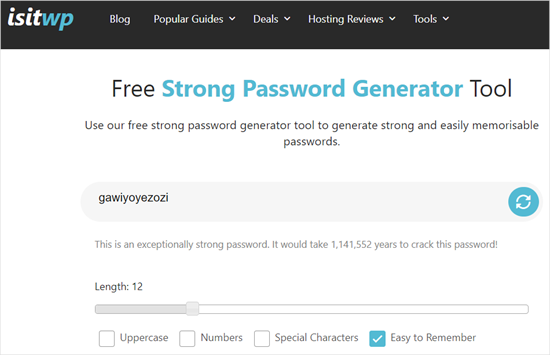
Właśnie dlatego zaleca się korzystanie z darmowego generatora silnych haseł IsItWP. Pomaga ono w generowaniu silnych, ale łatwych do zapamiętania haseł. Jest to darmowe narzędzie online; nie wymaga logowania ani pobierania.
Bonus #3: Nie pozwól WordPressowi zapomnieć o “Remember Me
Wpisz swoje hasło za każdym razem, gdy logujesz się do swojego bloga WordPress może być uciążliwe.
Jeśli jednak zawsze logujesz się do swojego bloga WordPress z własnych urządzeń, korzystając z domowego połączenia internetowego, możesz powstrzymać WordPress przed zapomnieniem o tobie za pomocą wtyczki Always Remember Me.
Ta wtyczka zaznaczy pole “Zapamiętaj mnie” pod twoim ekranem logowania. Tak więc, po zalogowaniu się do twojego WordPressa, pozostaniesz zalogowany przez długi czas, chyba że wyczyścisz pliki ciasteczka przeglądarki.
Film instruktażowy
Jeśli wolisz uczyć się poprzez oglądanie, to zapraszamy do obejrzenia naszego poradnika wideo na temat odzyskiwania utraconego hasła w WordPress poniżej. 📽️
Mamy nadzieję, że ten poradnik pomógł ci dowiedzieć się więcej o resetowaniu hasła WordPress. Zachęcamy również do zapoznania się z naszym przewodnikiem na temat wymuszania silnych haseł w WordPressie i wyborem najlepszych wtyczek do strony logowania WordPress.
If you liked this article, then please subscribe to our YouTube Channel for WordPress video tutorials. You can also find us on Twitter and Facebook.





Bilal
I am experiencing an issue on my WordPress website. The problem occurs when a regular user forgets their password and tries to reset it by clicking on the “Forgot Password” link.
After entering their email address, the email they receive contains only a confirmation that the password was changed, without providing any link through which they can actually reset their password.
WPBeginner Support
If you have not done so already, please check your active plugins to see if any of your plugins modify how the forgot password link works.
Admin
brian
hello I have a problem, in the link that is sent to the email the https: // is repeated 2 times, I would like to know how can I solve this, please
WPBeginner Support
For that, you would want to ensure your domain is set properly in your WordPress settings and you don’t have a plugin that modified that email for the most common reasons.
Admin
Magda
Hi,
I have a different problem – I click on the ‘Lost your password?’ link, but instead of displaying the WordPress page where I can enter my email address, I get redirected to my actual website instead (where the users of my website can retrieve the passwords to their accounts). After entering my email address there I get a message ‘Invalid username or email.’
Is there a different way to get to the screen which you show on the second image?
Many thanks!
WPBeginner Support
It sounds like you may have a strange redirect happening, you would first want to try clearing your cookies and cache, otherwise, you can force your password change using the method from our article here: https://www.wpbeginner.com/beginners-guide/how-to-reset-a-wordpress-password-from-phpmyadmin/
Admin
Ivory Austin
Good morning,
wordpress is not sending me the password reset link
WPBeginner Support
Your site may be having trouble sending emails, you can force a reset using the method in: https://www.wpbeginner.com/beginners-guide/how-to-reset-a-wordpress-password-from-phpmyadmin/
Admin
Bryan
I go through the process, get the email, select the link, go to the WP page with the suggested new password, however when I select the reset button, I get an error message that the passwords don’t match. There is only one place to provide the new password, so I don’t see how it can’t match anything.
John Felageller
Hi,
I had received an invite link for wordpress which was sent by my blog admin. The link had expired, and so I went through the whole process you described above, however when I got the email with the link to reset, I can’t click on it. I can cut and paste it but that essentially takes me back to the same page. Any ideas on how I can access that page/function, or should I just notify my admin and let them handle it?
Thanks!
WPBeginner Support
Hi John,
Please notify your blog admin and they can send you a new invitation link by deleting your old account and creating a new one.
Admin
Anita
hi
I’ve done this – and my email is accepted – however no email with a confirmation link ever arrives. I’ve hit enter a few times over the last few weeks – and still no email
Thanks for your advice
WPBeginner Support
Hi Anita,
Seems like your WordPress site is unable to send emails. If this is the case, then you can recover your WordPress password using phpmyadmin.
Admin
Felix Ongoma
Thanks. Really helped. I had spent two days annoyed at WordPress for locking me out but it took few seconds after reading through your site.
Sheraz Bukhari
I have no Cpanel and no Email address to reset my password. anyone give me a solution.
but i ihave /wp-includes/ folder
Amar
hi
I am facing with below error when trying to recover my password.
The email could not be sent.
Possible reason: your host may have disabled the mail() function.
yessss
also not received to my mail inbox
Amar
Hi ,
I am trying to reset my password but it is saying your mail() is
The email could not be sent.
Possible reason: your host may have disabled the mail() function.
jai
I have get a email confirmation link. buy when I click on the password reset link it always takes me again to the username/email enter link. My password is not resetting and even I am not getting the problem solved by the wordpress confirmation links… Now what should I do??
Fábio Tojal
I am having a problem in the “lost password” link! When I click on the lost password link nothing happen, I just stay in same page of login!
The lost password link is working which is
but, I don’t know what to do to put it working on the wp-login.php page!
Thanks for your time!
Govind Kumar
i want my wordpress site to reset user’s password using mobile number is there any way to do this ?
waiting for you reply
thanks
John
I clicked on the link lost password, but haven’t received any emails from . And it’s not in my junk folder.
WPBeginner Support
Seems like your WordPress installation is unable to send email notifications. You can recover your password using phpMyAdmin. Once you recover your password you need to follow the steps in our guide on how to fix WordPress not sending email issue.
Admin
Hellena
Hi, I forgot the password and the email that was used to register the website (the owner is unable to access it) How can I reset the password now that I cant use the email option? Its a company website and I really need to update it.
WPBeginner Support
If you have access to the site’s database then you can change the WordPress password using phpMyAdmin.
Admin
Virginia
I’m very sad

I just did change the facebook sharing in wordpress. Somehow my blog did close and worpress asked for the pasword but i didn’t remember it because it always remember me.
I used the option to get an e mail and get a new password. But it did not send the e mail, it said that they send me a SMS, but I never put my celphone numbre in it.
I don’t understand the “PhpMyAdmin mode”. My blog is a free wordpress. Like “.wordpress.com”
Please help me I’m devastated
WPBeginner Support
This guide is for self hosted WordPress.org sites (the difference between WordPress.org vs WordPress.com). Please check out WordPress.com support to recover your lost password.
Admin
Raghu
Hi Hello,
I am recieving a mail for resetting the password when we clicked the forgot password, but that does not contain a link for resetting the password.
Any one can help me in this please?
WPBeginner Support
One possible cause could be that a plugin messing with your email content type. Try deactivating all WordPress plugins.
Admin
Ravi Janardhan
Somehow it’s not accepting my username & pAssword. On top of that I am not getting mall for ‘forgot password’. No clue, what to do, now?
Noumaan
Ravi check your junk mail folder. The email will be sent to the email account associated with your WordPress username. As a last resort, you can reset your password using phpMyAdmin.
Ravi Janardhan
Thanks so much Noumaan for timely help!
We are able to reset password with phpMyAdmin.
piyush goyal
today I just lost my password then your this article help me alot
thanx a lot for this
Gautam Doddamani
pretty standard procedure but no doubt a helpful guide for many…thanks for sharing!
Rod Salm
I’ve done this method several times, but then get an error message “You don’t have permissions to perform this function.” which forced me to try the complicated myphp admin route. Anyone know why an install of WordPress would offer up this error?
Rod Salm
Editorial Staff
If you are not the site admin, then it is possible that the site admin has disabled that functionality. We shared a tutorial on how to do that a while ago:
https://www.wpbeginner.com/wp-tutorials/how-to-remove-the-password-reset-change-option-from-wordpress/
It is also possible that somehow your permissions got messed up for that username. It might be best to create a new user of that level, and copy and paste the permission code in your database for that user.
Admin
zimbrul
Once done few times the PhpMyAdmin mode is quite easy to perform